
Suchen und Ersetzen von Text in Numbers auf dem Mac
Du kannst nach bestimmten Wörtern, Ausdrücken, Zahlen und Zeichen suchen und gefundene Texte automatisch durch neuen, von dir eingegebenen Inhalt ersetzen. Der gesamte sichtbare Text in Tabellen, Textfeldern, Formen und Kommentaren auf allen Blättern wird in die Suche einbezogen.
Numbers sucht das Ergebnis einer Formel, aber sucht nicht innerhalb einer Formel.
Nach Text suchen
Klicke in der Symbolleiste auf
 und wähle dann „Suchen & Ersetzen einblenden“.
und wähle dann „Suchen & Ersetzen einblenden“.Du kannst auch Command-F drücken.
Gib ein Wort oder einen Ausdruck in das Suchfeld ein. Übereinstimmungen werden während der Texteingabe hervorgehoben.
Um die Suchergebnisse auf ganze Wörter oder Wörter, die der von dir angegebenen Schreibweise entsprechen, zu begrenzen, klicke links neben dem Suchfeld auf das Einblendmenü und wähle anschließend entweder „Ganze Wörter“ oder „Groß/klein“ (oder beides) aus.
Wenn beispielsweise „Ganze Wörter“ ausgewählt ist, wird mit der Suche nach „unter“ das Wort „unterstreichen“ nicht gefunden.
Klicke auf den Links- oder Rechtspfeil, um die nächste oder vorherige Übereinstimmung zu suchen.

Bei der Suche nach einem Wert sucht Numbers nur nach dem Wert, der in der Tabellenzelle angezeigt wird, nicht nach dem Wert oder der Formel, die dem angezeigten Wert zugrunde liegt. Wenn du beispielsweise nach „1/2“ suchst, wird bei der Suche nach „0,5“ keine Übereinstimmung gefunden.
Klicke auf die Lupe im Suchfeld, um die letzten Suchvorgänge anzuzeigen oder zu entfernen.
Text ersetzen
Klicke in der Symbolleiste auf
 und wähle dann „Suchen & Ersetzen einblenden“.
und wähle dann „Suchen & Ersetzen einblenden“.Klicke auf das Einblendmenü links neben dem Textfeld oben und wähle „Suchen & Ersetzen“ aus.
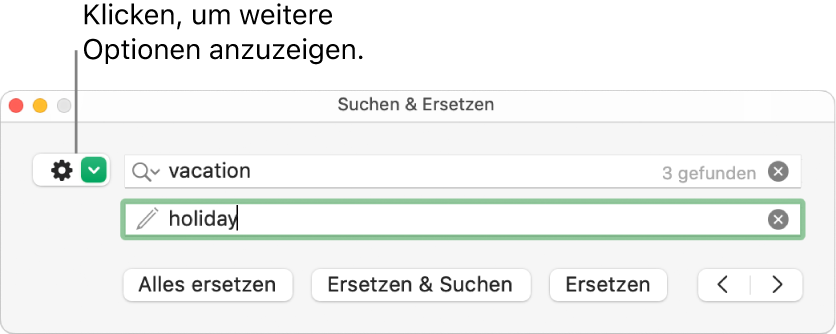
Gib ein Wort oder einen Ausdruck in das obere Textfeld ein.
Während du Text eingibst, wird daneben die Anzahl der Übereinstimmungen angezeigt. Die erste Übereinstimmung, die du bearbeiten kannst, ist gelb hervorgehoben.
Führe beliebige der folgenden Schritte aus:
Alle Übereinstimmung durch denselben Ersetzungstext ersetzen: Gib in das untere Textfeld den Ersetzungstext ein und klicke dann auf „Alles ersetzen“.
Wichtig: Wenn das untere Textfeld leer ist, werden alle Vorkommen des gefundenen Texts gelöscht.
Übereinstimmungen durch unterschiedlichen Ersetzungstext ersetzen: Gib in das untere Textfeld den Ersetzungstext ein und klicke dann auf „Ersetzen & Suchen“. Klicke weiter auf „Ersetzen & Suchen“, um denselben Ersetzungstext anzuwenden, oder gib einen anderen Ersetzungstext ein und klicke auf „Ersetzen & Suchen“.
Ausgewählte Übereinstimmung ersetzen, aber nicht zur nächsten Übereinstimmung wechseln: Klicke auf „Ersetzen“.
Zur vorherigen oder nächsten Übereinstimmung navigieren, ohne eine Änderung vorzunehmen: Klicke auf den Links- oder Rechtspfeil.
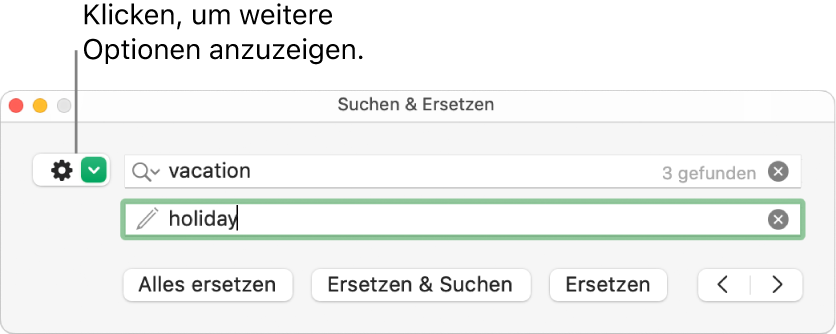
Wenn du in einer Tabellenzelle einen Wert ersetzt, werden sowohl der angezeigte als auch der zugrunde liegende Wert aktualisiert. Wenn du beispielsweise „1/2“ durch „1/3“ ersetzt, ändert sich der zugrunde liegende Wert von „0,5“ in „0,333333“.
Textübereinstimmungen in Tabellenzellen mit Formeln können nicht ersetzt werden.